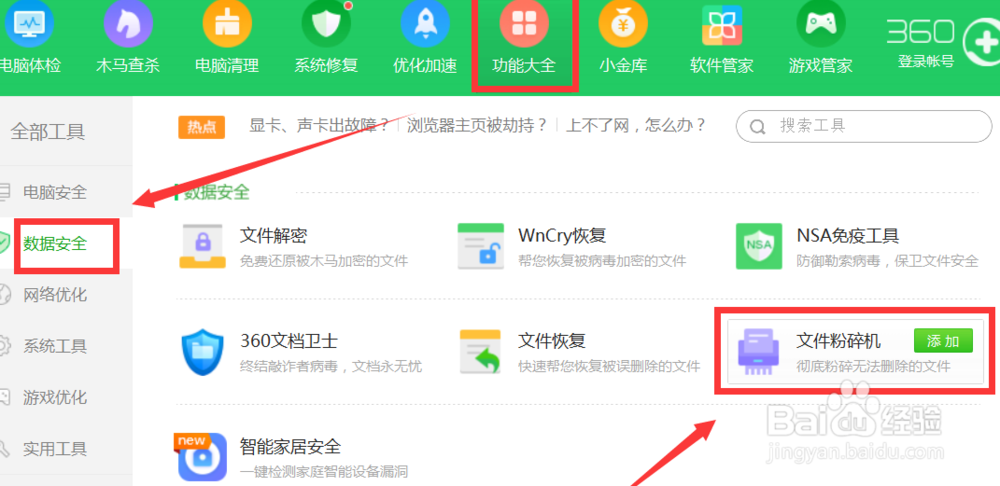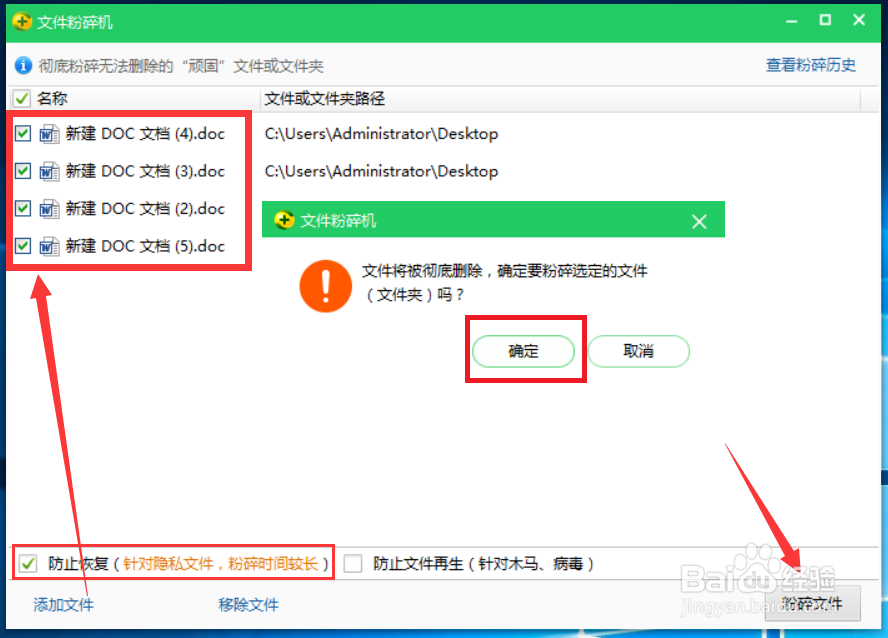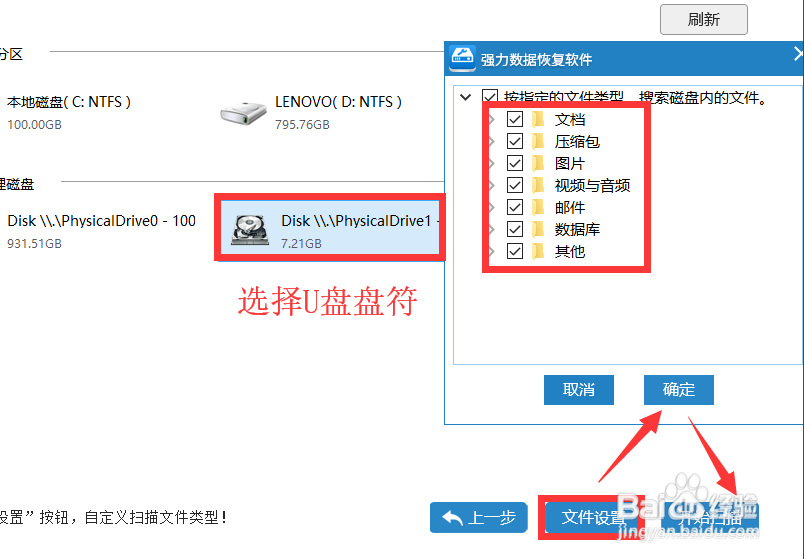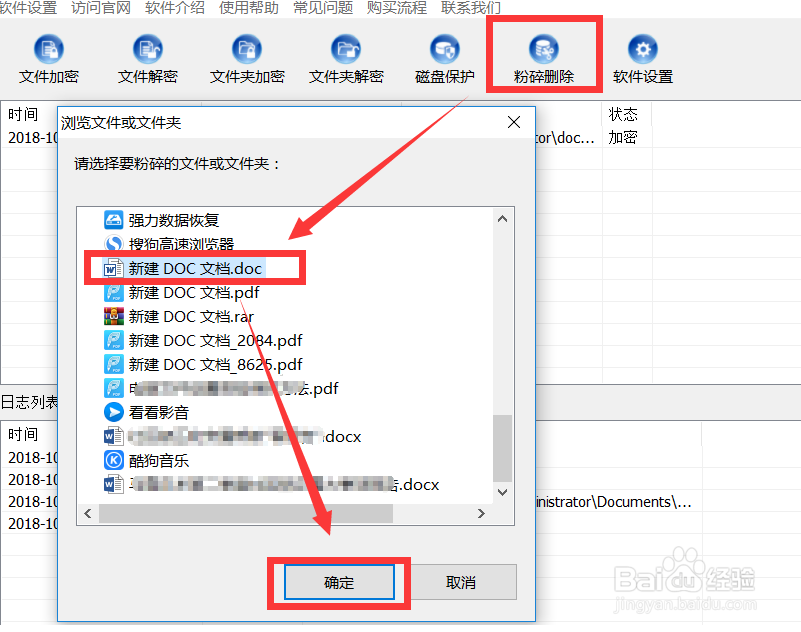怎么粉碎电脑文件防止被恢复
1、当想对电脑中所涉及的隐私文件进行彻底删除操作,可以通过如图所示的“粉碎文件工具”来实现,如图所示:使用“实用工具”-“数据安全”选项卡界面点击“粉碎文件”工具进行安装。
2、如图所示,安装并运行“粉碎文件”窗口,点击“添加文件”按钮以选择相应的涉及隐私的文件或文件夹,勾选“防止恢复”按钮,点击“开始粉碎”按钮,并在弹出的窗口中点击“确定”按钮即可自动完成文件的粉碎操作。
3、针对粉碎文件是针对电脑文件进行覆盖内容后进行删除操作,因此被粉碎的文件是无法恢复的。对于你电脑中我们已经删除的电脑文件,我们是可以找回的,如图所示,从打开的程序主界面中选择任意一种方式进行扫描操作。
4、对于完成了电脑指定磁盘的扫描操作后,从扫描结果列表中选择一种文档类型,如图所示,对其被删除的文档,我们还可以双击进行预览,选择相应的文件后,点击“下一步”按钮,并根据提示完成已删文件的恢复操作。
5、除以上两种方法之外,可以实现电脑文件的粉碎删除或恢复操作外,我们还可以借助专门用于对电脑文件进行保护的工具来实现以上功能。通过百度搜索下载大势至电脑文件加密软件进行安装。在打开的程序主界面中,点击“粉碎文件”按钮,并在弹出的窗口中选择想要进行删除的私密文件。
6、接下来将弹出如图所示的窗口,在此需要说明的一点是,对于粉碎的电脑文件,是无法恢复的。因此在正式粉碎前,需要谨慎操作。点击“确定”按钮,即可完成文件的彻底删除操作。
7、借助大势至电脑文件加密工具,除了可以实现对电脑中隐私文件的保护,以及粉碎删除文件操作外,还具有文件加密功能。可以针对文件和文件夹的加密及解密功能可以确保电脑文件的安全,同时其强大的“文件访问权限”管理功能,可以实现“禁止删除”、“禁止修改”、“禁止复制”、“禁止打印”、“禁止拖拽”、“禁止另存为”、“禁止创建”、“禁止复制内容”等操作,利用加密方式中的“高级权限”可以实现针对加密文件的全方位保护功能。